win10如何设置前置面板音频 Windows10前面板音频怎么调整
更新时间:2023-09-09 14:04:40作者:xtliu
在使用Windows10的过程中,我们经常会遇到前置面板音频设置的问题,前置面板音频是指位于电脑主机前面板上的耳机插孔,它方便我们在需要时直接连接耳机或扬声器。然而有时我们可能会发现无法正常调整前置面板音频的音量或无法切换到耳机模式。那么如何解决这个问题呢?接下来我们将一起探讨Win10如何设置前置面板音频以及如何调整前面板音频。
具体方法:
1.点击左下角开始随后打开“控制面板”。
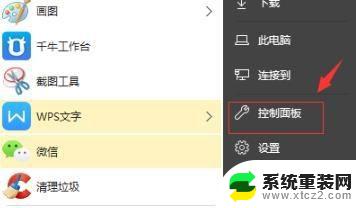
2.在控制面板中打开“硬件和声音”。
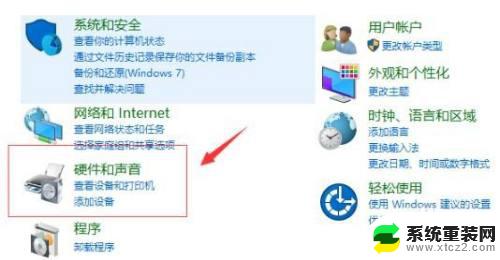
3.随后选择打开“Realtek高清晰音频管理器”。
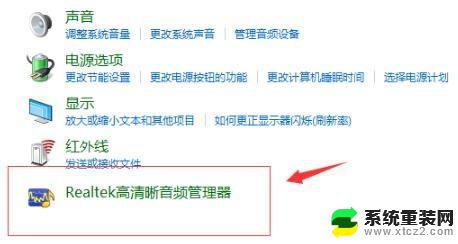
4.进入之后选择“插孔设置”。
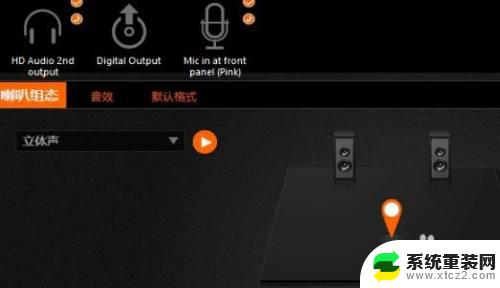
5.将设置中的“禁用前面板插孔检测”前的开关打开即可。
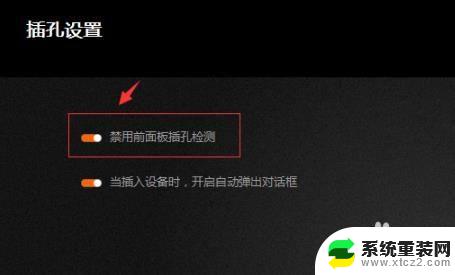
以上就是关于如何设置win10前置面板音频的全部内容,如果你遇到了这种问题,可以根据本文提供的方法来解决。希望对你有所帮助!
win10如何设置前置面板音频 Windows10前面板音频怎么调整相关教程
- windows10没有realtek高清晰音频管理器 Win10控制面板中没有Realtek高清晰音频管理器解决方法
- 蓝牙耳机前面没声音后面有声音 win10耳机插后没声音前面有声音怎么解决
- win10nvidia控制面板怎么设置 win10如何打开NVIDIA控制面板快捷键
- 电脑机箱前面耳机孔没声音 如何解决Win10机箱前置耳机插孔无声音问题
- realtek高清晰音频管理器怎么调 win10系统Realtek高清晰音频管理器怎么设置
- 电脑机箱前置耳机插孔没声音怎么办 Win10机箱前置耳机插孔没有声音的解决方法
- win10怎么进入显卡控制面板 win10如何打开nvidia显卡控制面板
- windows10nvidia控制面板 win10如何在桌面上打开NVIDIA控制面板
- w10用户配置没有控制面板 win10控制面板在哪里打开
- 高清音频管理器win10 Win10系统Realtek高清晰音频管理器设置方法
- 电脑屏幕好暗 win10系统屏幕亮度调节问题
- win10电脑熄灭屏幕时间设置 Win10系统怎样调整屏幕休眠时间
- win10怎么设置触摸滚轮 笔记本触摸板怎么设置滚动功能
- win10麦克风音量怎么调大 win10怎么调整麦克风音量大小
- 如何把桌面的图标隐藏 Windows10系统显示隐藏桌面图标的方法
- 电脑显存一般多大 如何在Win10系统中查看显卡显存大小
win10系统教程推荐
- 1 win10快捷方式怎么创建 在Win 10桌面上如何创建快捷方式
- 2 电脑开机密码输错了,电脑被锁定怎么办 Windows10系统密码输错被锁住了怎么恢复登录
- 3 电脑上面的字怎么调大小 WIN10电脑系统如何修改系统字体大小
- 4 电脑一直弹出广告怎么办 win10电脑弹广告怎么办
- 5 win10无法找到局域网电脑 Win10系统无法发现局域网内其他电脑解决方法
- 6 电脑怎么更改默认输入法 win10怎么设置中文输入法为默认
- 7 windows10激活免费 免费获取Win10专业版激活密钥
- 8 联想win10忘记密码无u盘 Windows10忘记开机密码怎么办
- 9 window密码咋改 win10开机密码修改教程
- 10 win10怎么强力删除文件 笔记本文件删除技巧